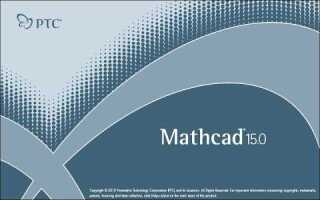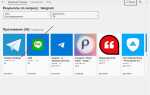Mathcad 15 – это инженерное программное обеспечение, востребованное благодаря поддержке символических вычислений, интеграции с Excel и возможностям документирования расчетов. Однако после завершения пробного периода или переустановки системы пользователи часто сталкиваются с необходимостью повторной активации продукта, что без точной инструкции вызывает затруднения.
Для успешной активации требуется лицензионный файл с расширением .dat или .lic, выданный компанией PTC. Если ключ уже получен, его нужно разместить в директории C:\Program Files\Mathcad\Mathcad 15\licenses. Затем следует вручную запустить диспетчер лицензий PTC – файл ptcsetup.exe в корневой папке установки – и указать путь к файлу лицензии.
В случаях, когда используется сетевая лицензия, необходимо настроить переменную среды PTC_D_LICENSE_FILE с указанием адреса сервера в формате 7788@имя_сервера. Проверить корректность подключения можно через команду lmtools.exe, перейдя во вкладку «Server Status». Если сервер лицензий не запускается, нужно удостовериться, что порт не занят другим процессом и файл license.dat содержит актуальные параметры.
Пошаговая установка Mathcad 15 на Windows 10 и 11
Для корректной установки Mathcad 15 на Windows 10 или 11 необходимо строго соблюдать следующую последовательность действий:
- Скачайте дистрибутив Mathcad 15 с официального источника или проверенного архива. Убедитесь, что в комплекте присутствует файл setup.exe и папка Crack или файл license.dat.
- Отключите антивирус и Защитник Windows. Они могут блокировать установочные или лицензионные файлы.
- Запустите setup.exe от имени администратора. Если появится запрос контроля учетных записей – подтвердите действие.
- На этапе выбора компонентов оставьте галочки только на Mathcad 15. Дополнительные модули (например, SmartSketch) устанавливаются по желанию, но не обязательны.
- Когда установщик предложит указать путь для лицензии, выберите ручной ввод и пропустите этот шаг. Позже файл лицензии будет подставлен вручную.
- Дождитесь окончания установки, не запускайте программу после завершения.
- Перейдите в папку установки, обычно это C:\Program Files (x86)\Mathcad\Mathcad 15.
- Замените оригинальный файл mcad.exe на взломанную версию из папки Crack, если она есть в комплекте.
- Скопируйте файл license.dat в директорию Mathcad\licenses. Если папки нет – создайте вручную.
- Откройте системную переменную среды. Создайте переменную PTC_D_LICENSE_FILE со значением полного пути к license.dat, например:
C:\Program Files (x86)\Mathcad\Mathcad 15\licenses\license.dat - Перезагрузите компьютер, чтобы переменная окружения вступила в силу.
- Запустите Mathcad 15 от имени администратора. При корректной настройке программа запустится без ошибок активации.
Если возникает ошибка лицензирования, проверьте корректность пути к license.dat и наличие доступа к файлу. Также убедитесь, что антивирус не удалил или не заблокировал его.
Особенности работы лицензионного менеджера FLEXnet
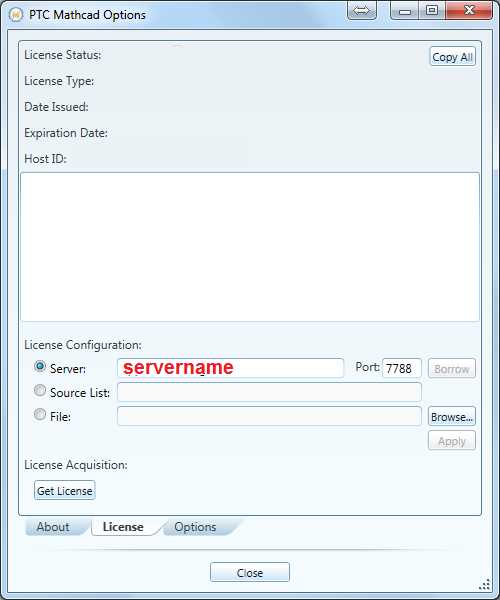
FLEXnet использует службу lmgrd.exe, которая запускает и управляет демоном ptc_d.exe. Оба процесса должны находиться в списке служб Windows и работать в фоновом режиме. При сбое хотя бы одного из них лицензия становится недоступной. Рекомендуется настроить автоматический перезапуск службы через services.msc во избежание простоев.
Лицензионный файл должен находиться по пути, заданному переменной среды PTC_D_LICENSE_FILE. Формат пути: 7788@имя_хоста. Номер порта (чаще всего 7788) должен быть открыт в межсетевом экране. Блокировка этого порта приводит к ошибке проверки лицензии.
После любого изменения лицензионного файла требуется перезапуск менеджера: сначала lmgrd, затем ptc_d. Использование консоли lmtools.exe облегчает управление: вкладки Start/Stop/Reread и Config Services позволяют контролировать состояние и конфигурацию сервиса без редактирования системных параметров вручную.
В случае смены оборудования необходимо пересоздать лицензионный файл. Привязка к MAC-адресу не допускает перенос лицензии между машинами. Использование виртуальных адаптеров приводит к конфликтам – необходимо использовать физический сетевой интерфейс с постоянным адресом.
Генерация файла лицензии с помощью лицензионного ключа
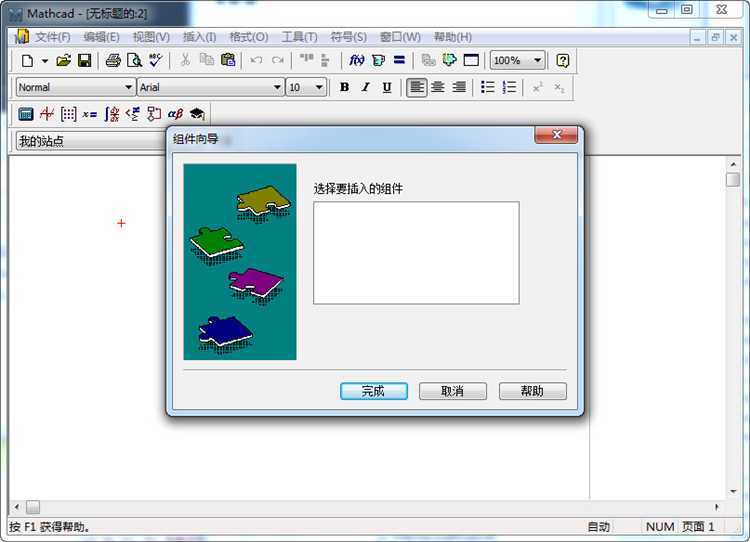
Для генерации файла лицензии Mathcad 15 с использованием лицензионного ключа необходимо строго соблюдать порядок действий, так как ошибка на любом этапе приведёт к нерабочей лицензии.
- Установите Mathcad 15 без запуска программы после завершения установки.
- Откройте утилиту License Wizard, расположенную по пути:
C:\Program Files (x86)\Mathcad\Mathcad 15\mathcad.exeс параметром-licwiz. - Выберите пункт «Ввести лицензионный ключ» (Enter License Key) и введите действующий 25-значный ключ в формате XXXXX-XXXXX-XXXXX-XXXXX-XXXXX.
- Нажмите «Далее». Утилита подключится к серверу PTC для верификации ключа. Убедитесь, что интернет-соединение активно и не блокируется брандмауэром.
- После проверки система запросит информацию о хосте. Убедитесь, что автоматически подставленный MAC-адрес верен. При необходимости укажите его вручную.
- После подтверждения нажмите «Генерировать файл лицензии». Файл с расширением
.datбудет создан и сохранён в директорииC:\Program Files (x86)\Mathcad\Mathcad 15\licenses.
Если файл лицензии не создаётся, проверьте следующее:
- Лицензионный ключ привязан к правильному MAC-адресу устройства.
- Дата и время системы соответствуют текущим значениям.
- Антивирусное ПО не блокирует соединения с доменом
license.ptc.com.
Не изменяйте содержимое .dat-файла вручную – это приведёт к ошибке валидации при запуске Mathcad. После успешной генерации перезапустите систему и убедитесь, что программа запускается без дополнительных запросов активации.
Настройка переменных среды для корректной активации
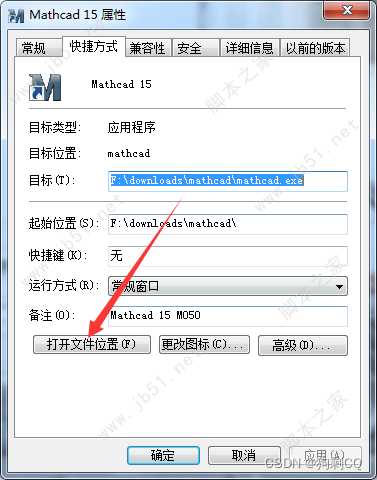
Для успешной активации Mathcad 15 необходимо задать переменные среды, обеспечивающие доступ к лицензии и компонентам FLEXnet. Без корректной конфигурации система не сможет определить путь к лицензионному файлу или менеджеру лицензий, что приведет к ошибке запуска.
Переменная LM_LICENSE_FILE должна указывать на путь к файлу лицензии или на адрес лицензирующего сервера. Пример значения:
LM_LICENSE_FILE=C:\Program Files\Mathcad\Mathcad 15\licenses\license.dat
Если используется сетевая лицензия, указывается адрес сервера:
LM_LICENSE_FILE=27000@servername
Убедитесь, что порт (например, 27000) открыт и не занят другим ПО.
Также рекомендуется задать переменную PTC_D_LICENSE_FILE с тем же значением. Это требуется для совместимости с внутренними вызовами компонентов Mathcad:
PTC_D_LICENSE_FILE=27000@servername
Переменные среды настраиваются через «Система» → «Дополнительные параметры системы» → «Переменные среды». Изменения вступают в силу только после перезапуска Mathcad или перезагрузки системы.
Если используется нестандартное расположение FLEXnet или лицензионных файлов, обязательно укажите переменную FLEXLM_TIMEOUT с увеличенным таймаутом (например, 10000000), чтобы исключить ошибки подключения при медленных сетях:
FLEXLM_TIMEOUT=10000000
Все пути в значениях переменных должны быть без кавычек и содержать только корректные символы. Рекомендуется использовать абсолютные пути, избегая переменных типа %PROGRAMFILES%.
Решение проблем с отсутствием лицензии при запуске
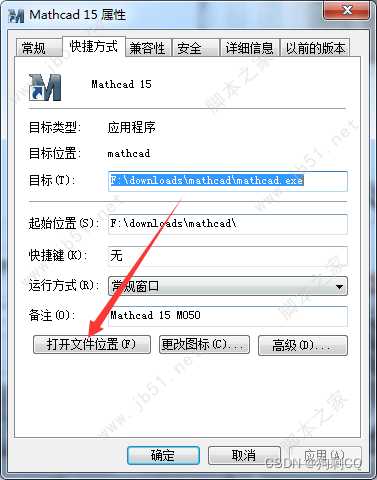
Файл лицензии должен содержать корректные данные сервера или локальной активации. Убедитесь, что в нем указано правильное имя хоста и MAC-адрес, совпадающий с сетевым интерфейсом компьютера. Проверить MAC-адрес можно через команду ipconfig /all в командной строке.
Если используется сервер лицензий FlexNet, убедитесь, что служба lmgrd.exe запущена, а порт (обычно 27000) открыт и не блокируется фаерволом. В конфигурационном файле license.dat должна быть строка вида SERVER your_hostname your_mac_address 27000, а также правильные строки VENDOR и FEATURE.
Для локальной активации убедитесь, что установлена утилита PTC License Management и при её запуске выбран режим Standalone. После ввода Product Code и MAC-адреса система должна сгенерировать файл license.dat, который нужно сохранить в нужную директорию вручную, если автоустановка не сработала.
Если после всех проверок Mathcad продолжает выдавать ошибку, удалите файл license.dat, перезапустите установщик лицензий и выполните активацию заново, убедившись в наличии подключения к интернету и прав администратора.
Использование автономной лицензии без подключения к сети
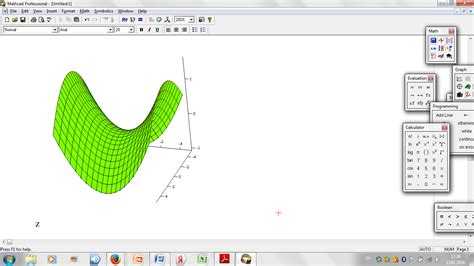
Для активации Mathcad 15 в автономном режиме необходимо использовать лицензионный файл формата .dat, предоставленный PTC. Этот файл должен быть сгенерирован на основе host ID целевого устройства, чаще всего определяемого как MAC-адрес сетевого адаптера.
Чтобы получить host ID, откройте командную строку и выполните команду ipconfig /all (в Windows) или ifconfig (в Linux). Найдите физический адрес активного сетевого интерфейса – это и есть требуемый идентификатор.
После получения лицензионного файла, скопируйте его в каталог установки Mathcad 15, по умолчанию C:\Program Files\Mathcad\Mathcad 15\licenses. Убедитесь, что путь не содержит кириллических символов, чтобы избежать ошибок при запуске.
Откройте License Setup из директории установки и выберите опцию Specify a License File. Укажите путь к .dat-файлу. Подтвердите выбор и перезапустите Mathcad для применения изменений.
Важно: автономная лицензия не требует подключения к серверу FLEXnet и функционирует независимо от сети. Однако изменение сетевой карты, имени компьютера или обновление ОС может привести к потере привязки лицензии. В таком случае потребуется повторная генерация файла на основе актуального host ID.
Разбор типичных ошибок при активации и способы их устранения
Ошибка 9405 – свидетельствует о невозможности соединения с сервером активации. Причина: отсутствие интернет-доступа или блокировка брандмауэром. Решение: временно отключить антивирус и брандмауэр, проверить прокси-настройки, убедиться в наличии соединения с сервером activate.ptc.com.
Ошибка -103 – некорректный код активации. Возникает при попытке вручную ввести лицензионный ключ, не соответствующий версии Mathcad. Проверка: ключ должен начинаться с «BK» для лицензий PTC. Убедитесь, что версия продукта и ключ совпадают, иначе запросите актуальный ключ в поддержке.
Ошибка 88 – повреждённый файл лицензии. Причина: ручное редактирование файла license.dat или его несовместимость с хост-идентификатором. Решение: удалить текущий файл лицензии из каталога C:\Program Files\Mathcad\Mathcad 15\licenses и сгенерировать новый через интерфейс License Wizard, указав корректный MAC-адрес.
Ошибка 96 – несовпадение хоста. Эта ошибка возникает, если лицензионный файл был создан для другого компьютера. Проверить значение HOSTID в license.dat и сравнить с текущим MAC-адресом с помощью команды ipconfig /all. При несоответствии необходимо повторно запросить файл лицензии.
Ошибка при запуске License Wizard – возможна при отсутствии прав администратора. Решение: запускать файл activate.exe с правами администратора (правый клик → «Запуск от имени администратора»). Также убедитесь, что установлен Microsoft .NET Framework 3.5, необходимый для корректной работы мастера.
Сбои при офлайн-активации – часто связаны с неверным форматом файла request.txt. Не открывайте файл в текстовом редакторе до загрузки на сайт PTC, чтобы избежать повреждения структуры. Для генерации ответа используйте только официальный генератор на сайте PTC.
Проверка подлинности лицензии и её срока действия
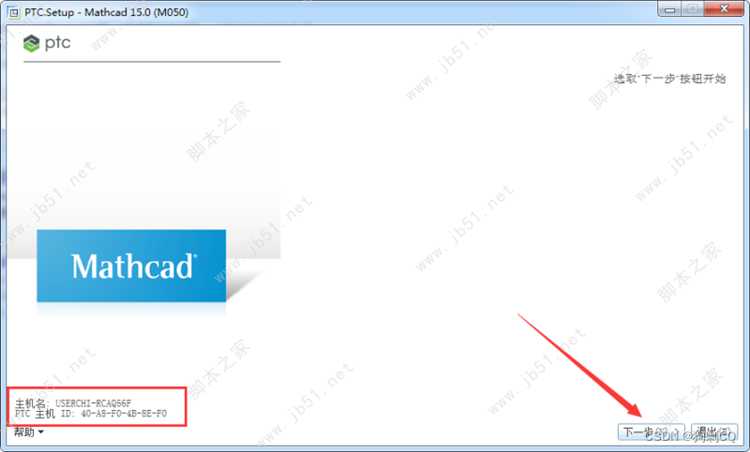
Для проверки легитимности лицензии Mathcad 15 необходимо использовать встроенную утилиту License Status. Откройте меню «Справка» → «О Mathcad» → «Лицензия» и перейдите к информации о текущей лицензии. Здесь отображается серийный номер, тип лицензии (однопользовательская, сетевая, академическая) и срок действия, если лицензия ограничена по времени.
Для сетевых лицензий используйте утилиту PTC License Management. Подключитесь к серверу лицензий и выполните команду lmstat -a в командной строке, чтобы получить список активных лицензий и их состояние. Обратите внимание на поля start и expires – они указывают дату активации и окончания действия ключа.
Подлинность лицензии также можно подтвердить через файл license.dat. Откройте его в текстовом редакторе и проверьте наличие сигнатуры PTC D_LICENSE, корректного хоста, MAC-адреса и актуальной даты генерации. Несовпадение этих параметров с вашим оборудованием свидетельствует о возможной подделке.
Если используется автономная лицензия, убедитесь, что файл Mathcad15_License.dat размещён в директории C:\Program Files\Mathcad\Mathcad 15\licenses. Проверьте наличие строки INCREMENT MATHCAD с валидной цифровой подписью и датой окончания.
Для полной уверенности рекомендуется использовать официальную утилиту PTC License Management Tools версии не ниже 11.9. Поддержка более ранних версий может быть прекращена, что влияет на корректность проверки.
Вопрос-ответ:
Какие способы активации Mathcad 15 существуют и чем они отличаются?
Для Mathcad 15 применяются несколько методов активации: активация через интернет, активация по телефону и использование лицензионного ключа. При активации через интернет программа автоматически связывается с сервером и подтверждает легальность лицензии. Телефонная активация предполагает звонок в службу поддержки для получения кода, который вводится вручную. Каждый способ отличается удобством и требованиями к подключению к сети.
Что делать, если при активации Mathcad 15 возникает ошибка с сервером?
Если при попытке активации через интернет появляется ошибка, связанная с сервером, рекомендуется проверить подключение к сети и настройки брандмауэра или антивируса, которые могут блокировать соединение. В случае, когда проблема сохраняется, можно использовать телефонный способ активации или обратиться в техническую поддержку PTC для получения помощи.
Как проверить статус активации Mathcad 15 после установки?
Статус активации можно узнать через меню программы, зайдя в раздел лицензирования или помощи. Там отображается информация о текущем состоянии лицензии: активирована ли программа, тип лицензии, а также срок действия при наличии временной лицензии. Это помогает убедиться, что программа работает без ограничений.
Можно ли перенести лицензию Mathcad 15 с одного компьютера на другой и как это сделать?
Перенос лицензии возможен, но для этого нужно сначала деактивировать программу на старом устройстве. После деактивации на первом компьютере лицензия становится доступной для активации на новом. В некоторых случаях потребуется обратиться в службу поддержки для сброса активации или получения инструкций по переносу.
Какие требования предъявляются к системе для успешной активации Mathcad 15?
Для корректной активации необходимо, чтобы на компьютере было стабильное подключение к интернету (если используется онлайн-активация), а также чтобы операционная система и настройки безопасности не блокировали выход программы в сеть. Кроме того, важно иметь под рукой лицензионный ключ, который вводится при установке или активации. При использовании оффлайн-активации следует заранее подготовить информацию для звонка в поддержку.
Какие основные способы активации Mathcad 15 существуют и чем они отличаются?
Для активации Mathcad 15 применяются несколько методов, среди которых: онлайн-активация через официальные серверы, ввод серийного номера вручную, а также использование файла лицензии. Онлайн-активация требует подключения к интернету и автоматического подтверждения подлинности ключа. Ввод серийного номера используется, если автоматическое подключение невозможно или вызывает ошибки. При работе с корпоративными лицензиями часто применяется файл лицензии, который предоставляет администратор. Каждый из этих способов имеет свои особенности, которые стоит учитывать при выборе подходящего варианта.
Почему при попытке активации Mathcad 15 возникает ошибка и как ее устранить?
Ошибки при активации Mathcad 15 часто связаны с проблемами связи с серверами лицензирования или неправильным вводом данных. Иногда причина в блокировке доступа антивирусом или файерволом, что мешает программе проверить ключ. Для устранения следует проверить подключение к интернету, временно отключить защитное ПО и убедиться в правильности введенного серийного номера. В некоторых случаях помогает запуск программы от имени администратора. Если проблемы сохраняются, рекомендуется связаться с технической поддержкой или воспользоваться альтернативными методами активации, например, через файл лицензии.